2025-05-30 10:26:01
hbuilder是一款强大的开发工具,掌握其导入项目的方法能让开发者更高效地进行工作。以下为您详细介绍hbuilder导入项目的教程。
一、准备工作
在开始导入项目之前,您需要确保已经下载并安装好hbuilder软件。同时,准备好要导入的项目文件或文件夹,该项目需符合hbuilder支持的项目格式,例如常见的web前端项目结构。
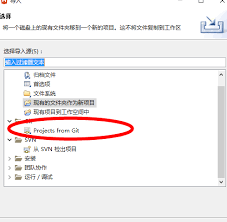
二、启动hbuilder
打开安装好的hbuilder应用程序。
三、导入项目
1. 菜单方式
- 点击菜单栏中的“文件”选项。
- 在下拉菜单中选择“导入”。
- 此时会弹出“导入”对话框,在对话框中找到您要导入项目所在的文件夹路径。
- 选中项目文件夹后,点击“确定”按钮即可完成导入。
2. 快捷方式
- 也可以直接在hbuilder的欢迎界面中,点击“导入已有项目到工作区”链接。
- 之后的操作步骤与菜单方式中找到项目文件夹路径并选中导入类似。
四、等待项目导入
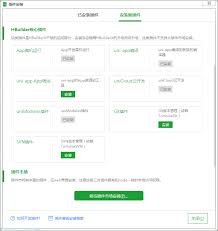
hbuilder会开始将选中的项目导入到工作区,这可能需要一些时间,具体时间取决于项目的大小和复杂度。在导入过程中,您可以看到进度条显示导入的进度情况。
五、项目检查与调整
1. 导入完成后,在hbuilder的项目管理器中可以看到新导入的项目。
2. 检查项目结构是否完整,如有缺失的文件或文件夹,及时进行补充或调整。
3. 确认项目的相关配置是否正确,例如项目的运行环境、依赖库等。如果需要,可以根据项目的实际需求进行相应的设置修改。
通过以上步骤,您就能轻松地在hbuilder中导入项目了。无论是从本地文件夹导入已有项目,还是从其他途径获取的项目文件,都能顺利地在hbuilder中进行开发和管理,开启高效的项目开发之旅。希望这份教程对您有所帮助,祝您在使用hbuilder过程中一切顺利!